U盘作为一种重要的移动存储设备,在日常工作和生活中被广泛使用。但是,在使用U盘时,有时会出现写保护的情况,使得无法对U盘进行写入或删除文件等操作。这时,我们需要知道如何解除U盘的写保护,下面将详细介绍相关方法。
方法一:更改注册表
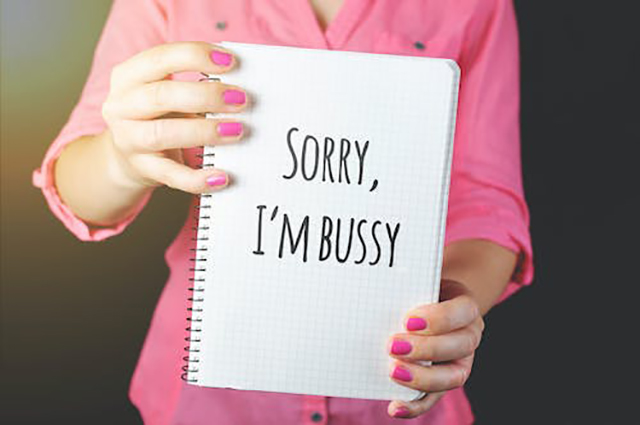
步骤:
1.按键盘上的“Win+R”组合键,打开“运行”窗口;
2.在“运行”窗口中输入“regedit”命令,打开注册表编辑器;
3.依次展开“HKEY_LOCAL_MACHINE”→“SYSTEM”→“ControlSet001”→“Control”→“StorageDevicePolicies”,在右侧窗口找到“WriteProtect”,将其数值数据更改为“0”;
4.关闭注册表编辑器,重新插入U盘,尝试进行写入操作。
方法二:通过CMD命令解除写保护

步骤:
1.插入U盘,按“Win+R”组合键打开“运行”窗口;
2.在“运行”窗口中输入“CMD”命令,打开命令提示符;
3.在命令提示符中输入“diskpart”命令,再输入“list disk”命令列出当前磁盘清单;
4.输入“select disk X”(X表示U盘对应的磁盘号),再输入“attributes disk clear readonly”命令解除写保护;
5.关闭命令提示符,重新插入U盘进行测试。
方法三:使用第三方工具

如果以上两种方法均不能解除U盘的写保护,可以尝试使用第三方工具进行处理。例如,一些专门的U盘修复软件,如“ChipGenius”、“U盘启动盘制作工具”等,可以自动检测并解除U盘的写保护。
综上所述,取消U盘写保护可以通过更改注册表、使用CMD命令或第三方工具等方式实现。在使用过程中,需要注意保护好U盘,定期备份重要数据,避免数据丢失或泄露。
